U盘装系统教程 ppt课件
- 格式:ppt
- 大小:2.78 MB
- 文档页数:4



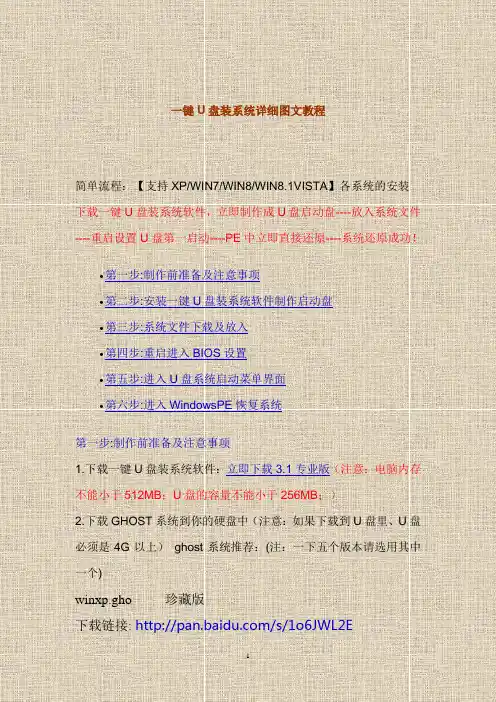
一键U盘装系统详细图文教程简单流程:【支持XP/WIN7/WIN8/WIN8.1VISTA】各系统的安装下载一键U盘装系统软件,立即制作成U盘启动盘----放入系统文件----重启设置U盘第一启动----PE中立即直接还原----系统还原成功!∙第一步:制作前准备及注意事项∙第二步:安装一键U盘装系统软件制作启动盘∙第三步:系统文件下载及放入∙第四步:重启进入BIOS设置∙第五步:进入U盘系统启动菜单界面∙第六步:进入WindowsPE恢复系统第一步:制作前准备及注意事项1.下载一键U盘装系统软件:立即下载3.1专业版(注意:电脑内存不能小于512MB;U盘的容量不能小于256MB;)2.下载GHOST系统到你的硬盘中(注意:如果下载到U盘里、U盘必须是4G以上)ghost系统推荐:(注:一下五个版本请选用其中一个)winxp.gho 珍藏版下载链接: /s/1o6JWL2Ewin7x32.gho 旗舰版下载链接: /s/1eQrMKqYwin7x64.gho 旗舰版下载链接: /s/1dDD34tFwin8.1x32.gho 最新版下载链接: /s/1ntqS7jFwin8.1x64.gho 最新版下载链接: /s/1kTmmU2r第二步:安装一键U盘装系统软件制作启动盘安装完成后,双击打开一键软件,画面如下图:插入U盘点击“刷新”按钮。
点击下拉菜单,选择你的U盘,点击“开始制作”按钮(如图所标,1.2.3步骤)(注意操作前备份重要数据)等待2分钟左右,会有下图的提示,此时可以弹出你的U盘,然后再从新插入当你再次插入的时候会提示“制作成功”,此时你就可以使用了。
注意:由于U盘系统文件隐藏,你会发现u盘空间没多大变化。
请不要担心此时没有制作成功除3.1版本外,其他版本制作后直接打开U盘会可能会提示格式化U 盘,此时,不要点击确定,你可以弹出U盘重新插入即可。
点击查看“是否制作成功”的办法(见附表:如何检测u盘启动盘是否制作成功)第三步:系统文件下载及放入将刚刚下载的GHOST系统,复制到你的U盘中;如果没有下载,请点击系统下载地址:(注:一下五个版本请选用其中一个)winxp.gho 珍藏版下载链接: /s/1eQrMKqYwin7x32.gho 旗舰版下载链接: /s/1eQrMKqYwin7x64.gho 旗舰版下载链接: /s/1dDD34tFwin8.1x32.gho 最新版下载链接: /s/1ntqS7jFwin8.1x64.gho 最新版下载链接: /s/1kTmmU2r第四步:重启,设置USB为第一启动盘(提示:请先插入U盘后,开机设置启动项)常见的两种设置方法:第一种:开机直接启动热键进入U盘系统,速查表:/jiaocheng/60.html(见附表:电脑Bois 中usb模式启动热键)第二种:开机设置BIOS后,进入U盘系统,速查表:/jiaocheng/68.html(见附表:U盘装系统中bios怎么设置USB启动图文教程)如下图为BIOS界面:第五步:进入U盘系统启动菜单界面系统恢复用两种办法,第一种是在PE中恢复系统,第二种是不进直接还原的C盘(使用方法:/jiaocheng/62.html)(见附表:用一键U盘装系统工具不进PE恢复系统的方法)今天我们使用进入PE恢复系统:如下图所示:运行winpePE启动中,启动过程中会出现下面的界面,由于电脑的型号有所不同,可能会需要1-3分钟等待,请勿着急如果你的笔记本电脑在启动PE时出现蓝屏,请查看硬盘为什么工作模式,如果为AHCI模式,可以调成IDE模式即可。

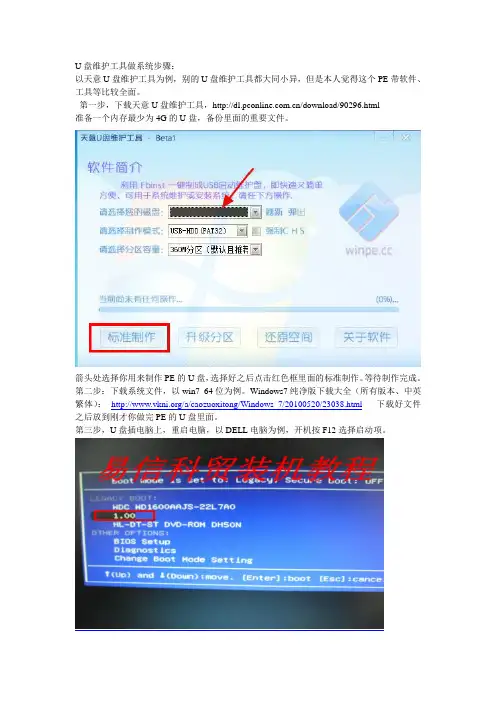
U盘维护工具做系统步骤:以天意U盘维护工具为例,别的U盘维护工具都大同小异,但是本人觉得这个PE带软件、工具等比较全面。
第一步,下载天意U盘维护工具,/download/90296.html准备一个内存最少为4G的U盘,备份里面的重要文件。
箭头处选择你用来制作PE的U盘,选择好之后点击红色框里面的标准制作。
等待制作完成。
第二步:下载系统文件,以win7 64位为例。
Windows7纯净版下载大全(所有版本、中英繁体):/a/caozuoxitong/Windows_7/20100520/23038.html下载好文件之后放到刚才你做完PE的U盘里面。
第三步,U盘插电脑上,重启电脑,以DELL电脑为例,开机按F12选择启动项。
出现上图的选项之后,选择1.00(各BIOS的版本不一样,有的显示1.00,有的是USB-HDD 等),就会进入你刚才做的PE里面。
上下键选择第一项,进入serives 2003PE。
第五步,进入桌面之后,点击开始菜单,选择程序--磁盘工具----虚拟光驱。
win7系统文件。
选定文件之后,点击确定。
记住你的虚拟光驱的盘符。
面。
我们采用最简单实用的通用GHOST工具,双击打开之后会出现如下界面:我们选择ONEKEYGHOST工具,的盘符。
如图所示,一般你下的win7 iso文件里面通常会有4个版本的win7 ,我们选择旗舰版。
点击旗舰版之后,选择你需要还原的分区,也就是你要把系统做到那个盘里面。
选定系统盘之后,点击确定,选定系统盘之后,点击确定,会弹出如下窗口:选定箭头所指的选项之后,按确定开始还原分区,也就是开始写入系统文件。
等到滚动条走完之后电脑会自动重启,进入这个界面之后,点击下一步,为计算机命名,继续点击下一步,跳过注册码,继续点击下一步,选择使用推荐设置,这样以后系统有更新的话会自己安装。
点击使用推荐设置之后,会让你选择时区,你选定北京乌鲁木齐时区之后点击下一步。
就会进入系统桌面了。

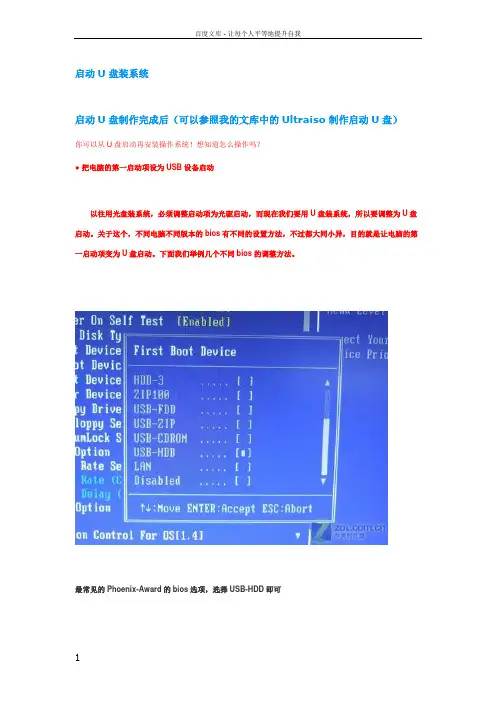
启动U盘装系统启动U盘制作完成后(可以参照我的文库中的Ultraiso制作启动U盘)你可以从U盘启动再安装操作系统!想知道怎么操作吗?● 把电脑的第一启动项设为USB设备启动以往用光盘装系统,必须调整启动项为光驱启动,而现在我们要用U盘装系统,所以要调整为U盘启动。
关于这个,不同电脑不同版本的bios有不同的设置方法,不过都大同小异,目的就是让电脑的第一启动项变为U盘启动。
下面我们举例几个不同bios的调整方法。
最常见的Phoenix-Award的bios选项,选择USB-HDD即可dell品牌机的bios调整选项ThinkPad系列笔记本的BIOS惠普商用系列笔记本的BIOS可以看到以上的bios选项都各不相同,但是调整的选项都是为了一个目的:把电脑的启动项设为从USB设备启动,这样才能达到从U盘启动电脑的效果。
● 用能启动的U盘安装XP先把具备启动功能的U盘接上电脑启动电脑启动电脑后,会要求你输入启动U盘的密码,也就是前文在制作这个启动U盘时设置的密码。
当你输入正确的密码后,即可看到一个选择菜单,选择“WinPE By:MAOTAO”。
进入WinPE然后就会进入一个运行在U盘上(不是运行在电脑的硬盘上)的迷你操作系统WinPE,它具备很多类似XP的功能,有了它我们就可以对电脑随心所欲了。
可以对C盘进行格式化怎么个随心所欲法?能直接对C盘进行格式化操作,这个够震撼了吧?在安装新的XP前,我们先对C盘进行格式化操作。
用U盘上的WinPE把电脑里的C盘格式化后,请出虚拟光驱来接着帮忙。
运行在U盘上的WinPE自带了一个虚拟光驱载入XP光盘的镜像我们选择的是一个deepin出品的ghost版本的光盘镜像,由大名鼎鼎的“8分钟快装版6.5”光盘制作而成。
如果有光驱,只要把这个“8分钟快装版6.5”光盘放到光驱里直接安装就行,但由于没有光驱,所以我们费了一些周折来安装这个系统。
用虚拟光驱载入系统镜像后会多出一个驱动器我们看到,在用虚拟光驱载入系统镜像后,“我的电脑”目录里多了一个的驱动器盘符。
![U盘培训[1]](https://uimg.taocdn.com/0b594dc75acfa1c7aa00ccca.webp)
